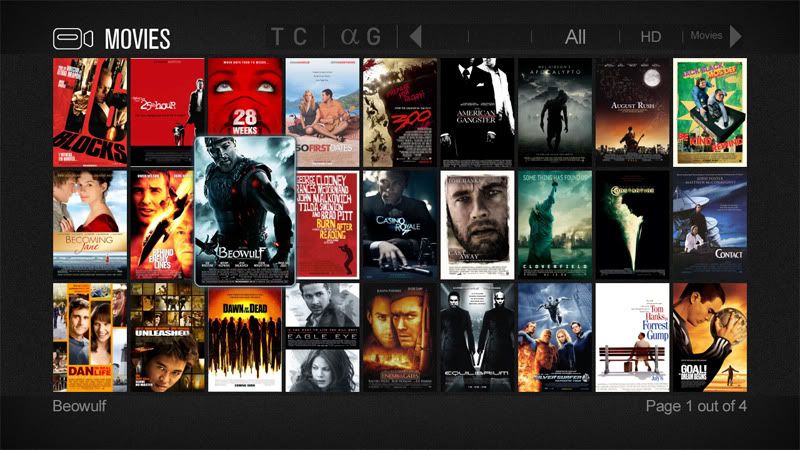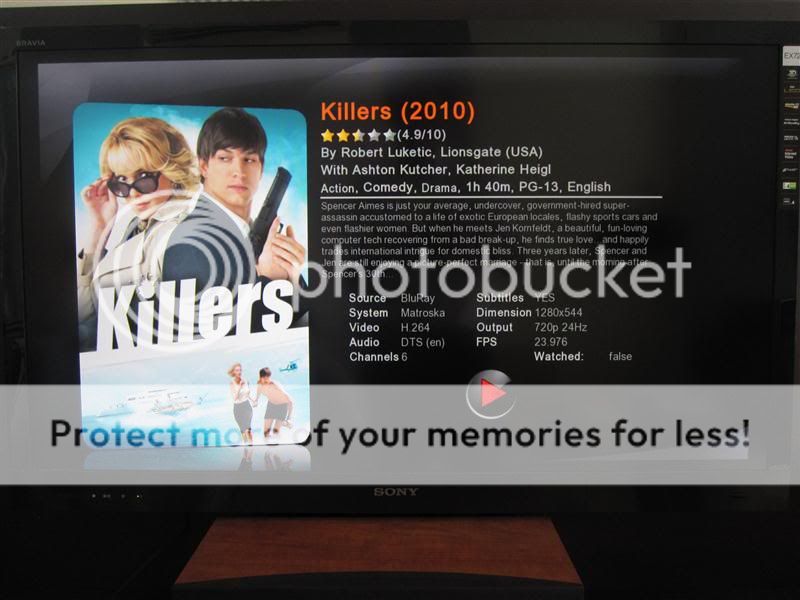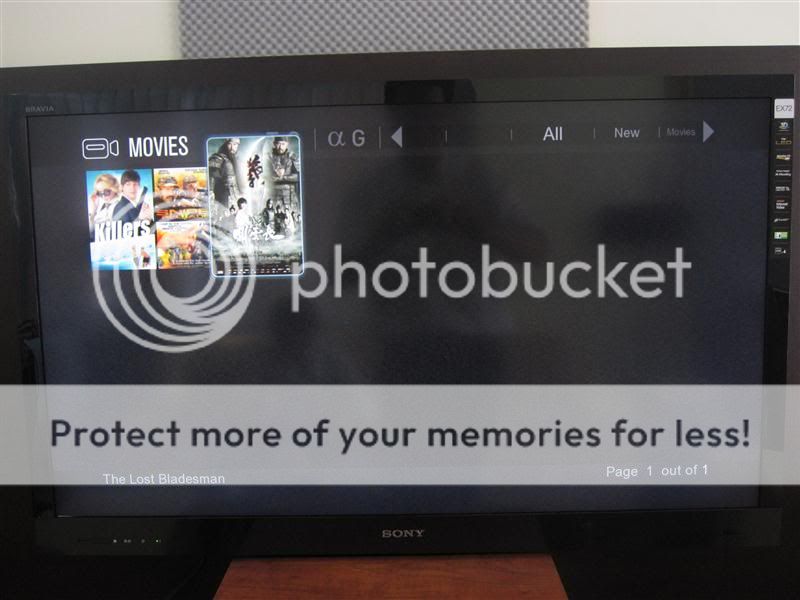dragoncartoon
Member
Khuyến khích các bác sử dụng cách làm poster qua cổng USB (phần II.1 ), vì cách này dễ làm nhất
Bài viết được thực hiện dựa trên bài của DefBref
I) Yêu cầu phần mềm
YAMJ Software - Link
YAMJ GUI Config - Link Mirror
MediaInfo - Link Mirror
Java - Link
Cách đặt tên film
moviename.year.languange.videosource.mkv
Ví dụ :
avatar.2009.1080p.bluray.x264
II) Cài đặt
1. Film chứa trên ổ USB ( Cách này dễ nhất)
2. Film chứa trên HDD gắn trong C200 (Updating...)
3. Film chứa trên NAS (Updating...)
+Cài đặt YAMJ
Download hết các file ở phần Yêu cầu phần mềm, sau đó giải nén ra mỗi file 1 thư mục.
a. Tạo 1 thư mục đặt tên YAMJ, ví dụ D:\YAMJ
b. Copy file của YAMJ Software vào D:\YAMJ
c. Copy file của YAMJ GUI Config vào D:\YAMJ
d. Copy file của Mediainfo vào D:\YAMJ\mediaInfo
e. Thay đổi skin (nếu muốn) : Đọc bài ở #2
+Cài đặt YAMJ GUI Config
Ở đây, thư mục film của mình sẽ được chứa trong F:\03 Phim HD và film được chứa trên phân vùng 1
Thực hiện xong thao tác trên thì chạy file YAMJ GUI Config v0.51.exe
B1. Location of movie directory to scan: Nơi chứa film, ở đây sẽ là F:\03 Phim HD
B2. My Video Files are on: check vào a USB drive attached to the NMT : USB_DRIVE_A-1
B3. NMTPath: Giữ nguyên không thay đổi
B4. Location of where you want the jukebox to be stored: Nơi chứa Jubebox, trỏ vào F:\03 Phim HD
Được như sau :
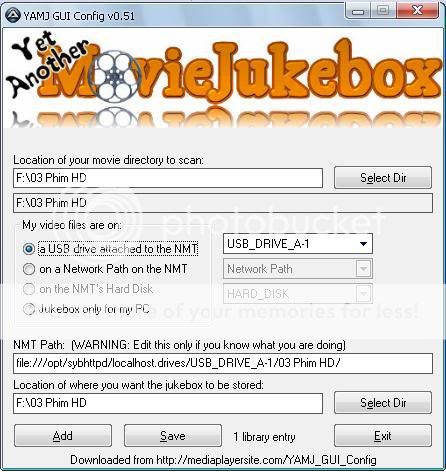
B5. Bấm Add -> OK, không cần gõ vào
B6. Bấm Save -> Trỏ vào thư mục cài YAMJ, ở đây là D:\YAMJ -> Yes -> Yes
Chương trình sẽ tự mở thư mục ở D:\YAMJ, chạy file My_YAMJ.cmd( file này sẽ được tao ra khi cấu hình YAMJ GUI Config xong)

Hoàn tất
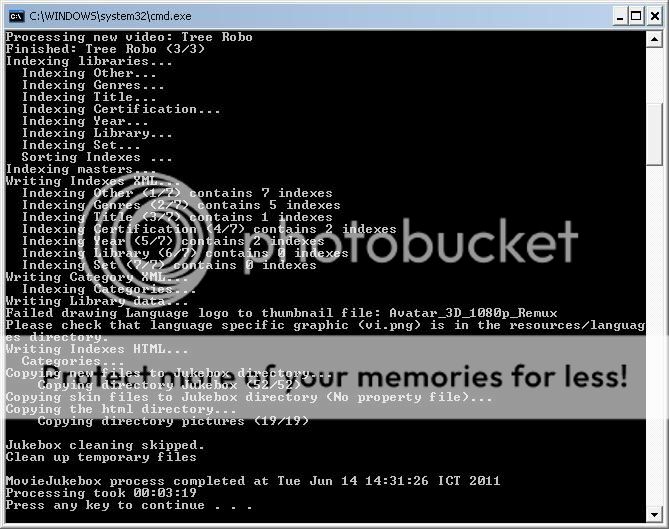
Bài viết được thực hiện dựa trên bài của DefBref
I) Yêu cầu phần mềm
YAMJ Software - Link
YAMJ GUI Config - Link Mirror
MediaInfo - Link Mirror
Java - Link
Cách đặt tên film
moviename.year.languange.videosource.mkv
Ví dụ :
avatar.2009.1080p.bluray.x264
II) Cài đặt
1. Film chứa trên ổ USB ( Cách này dễ nhất)
2. Film chứa trên HDD gắn trong C200 (Updating...)
3. Film chứa trên NAS (Updating...)
+Cài đặt YAMJ
Download hết các file ở phần Yêu cầu phần mềm, sau đó giải nén ra mỗi file 1 thư mục.
a. Tạo 1 thư mục đặt tên YAMJ, ví dụ D:\YAMJ
b. Copy file của YAMJ Software vào D:\YAMJ
c. Copy file của YAMJ GUI Config vào D:\YAMJ
d. Copy file của Mediainfo vào D:\YAMJ\mediaInfo
e. Thay đổi skin (nếu muốn) : Đọc bài ở #2
+Cài đặt YAMJ GUI Config
1. Film chứa trên ổ USB
(khuyến khích dùng cách này)
(khuyến khích dùng cách này)
Ở đây, thư mục film của mình sẽ được chứa trong F:\03 Phim HD và film được chứa trên phân vùng 1
Thực hiện xong thao tác trên thì chạy file YAMJ GUI Config v0.51.exe
B1. Location of movie directory to scan: Nơi chứa film, ở đây sẽ là F:\03 Phim HD
B2. My Video Files are on: check vào a USB drive attached to the NMT : USB_DRIVE_A-1
B3. NMTPath: Giữ nguyên không thay đổi
B4. Location of where you want the jukebox to be stored: Nơi chứa Jubebox, trỏ vào F:\03 Phim HD
Được như sau :
B5. Bấm Add -> OK, không cần gõ vào
B6. Bấm Save -> Trỏ vào thư mục cài YAMJ, ở đây là D:\YAMJ -> Yes -> Yes
Chương trình sẽ tự mở thư mục ở D:\YAMJ, chạy file My_YAMJ.cmd( file này sẽ được tao ra khi cấu hình YAMJ GUI Config xong)

Hoàn tất
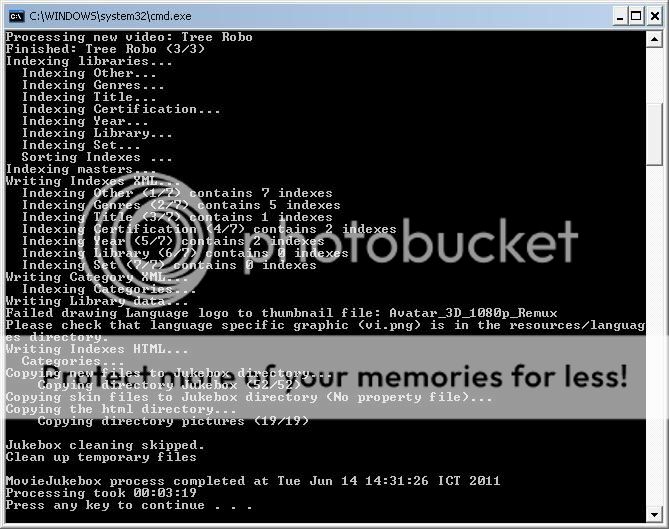
Chỉnh sửa lần cuối: